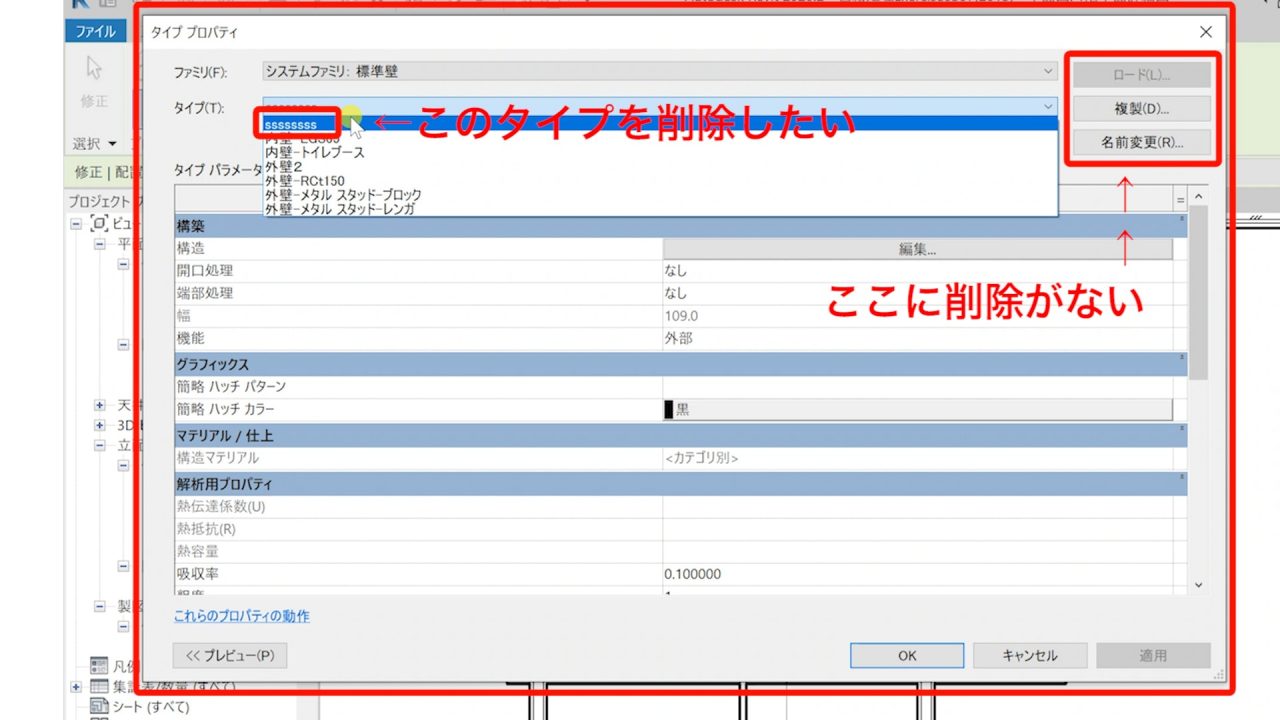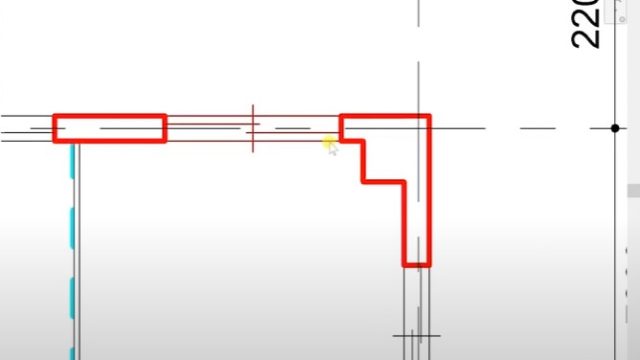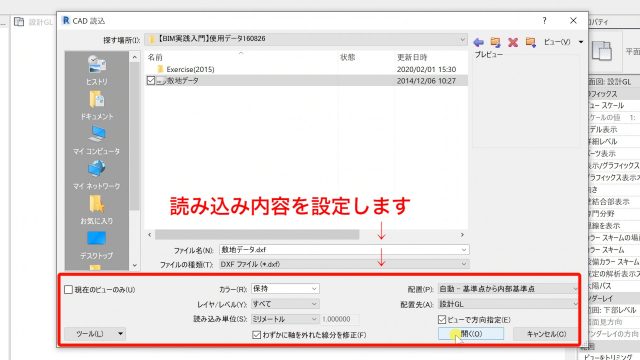今まで2次元のCADしか使ったことがないという方で、これからBIMをやっていこうと思っている方へ。
Revitのタイプ複製方法は分かるのに、削除方法が分からないという方はいらっしゃいますか?
本記事ではタイプ削除方法について解説します。
1.Revitのタイプ削除方法
2.おわりに
この記事は、日本BIM普及センターの山形雄次郎先生のAutodesk Revit ではじめるBIM実践入門を参考に、自分で実践して学んで気づいた点を記しています。
とても分かりやすい本で、愛用している方も多くいらっしゃいますので、初心者の方におすすめです。
それではいってみましょう。
1.Revitのタイプ削除方法
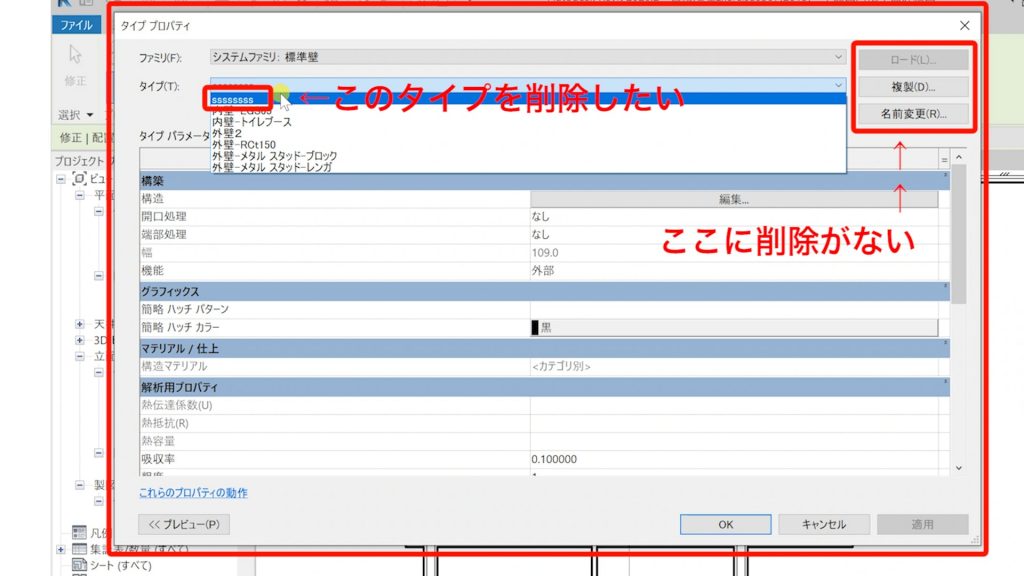 例えば<壁>のコマンドを入力後、プロパティの「タイプ編集」をクリックすると、上のタイププロパティのボックスが立ち上がります。
例えば<壁>のコマンドを入力後、プロパティの「タイプ編集」をクリックすると、上のタイププロパティのボックスが立ち上がります。
そこで今回「sssssss」という名前のタイプを削除したいと思った時に、この画面に「削除」ボタンがないので、このタイプを削除できない場合、どうしたらよいかということを解説します。
「複製」する際は、画面右側に複製ボタンがあるのでこれをクリックすれば簡単に複製できるのですが、なぜか削除ボタンがありません。非常に困りました。
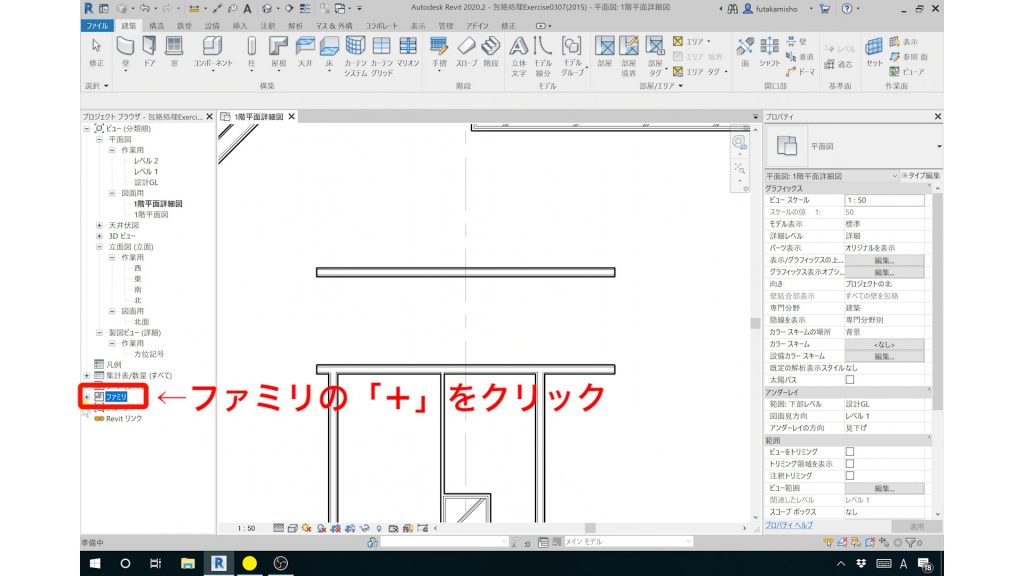 削除する際は、一度作業画面に戻ります。
削除する際は、一度作業画面に戻ります。
プロジェクトブラウザ内の「ファミリ」という項目の左側に「+」マークがあるので、こちらをクリックします。
 さらに「壁」→「標準壁」の左側の「+」マークをクリックすると、標準壁に現在設定されているタイプがすべて表示されます。
さらに「壁」→「標準壁」の左側の「+」マークをクリックすると、標準壁に現在設定されているタイプがすべて表示されます。
今回消したい「sssssss」というタイプが表示されていますね。
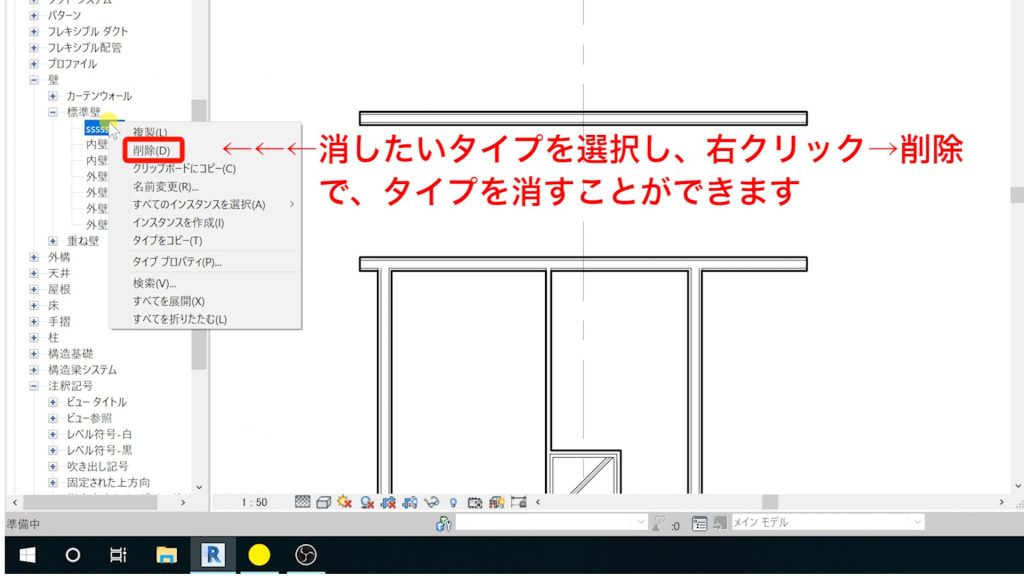 今回消したい「sssssss」タイプを選択し、<右クリック>→<削除>で消すことができます。
今回消したい「sssssss」タイプを選択し、<右クリック>→<削除>で消すことができます。
2.おわりに
タイプを複製できるタイププロパティに削除ボタンがないので、一瞬戸惑ってしまいますね。
全然違う場所(プロジェクトブラウザ)から削除できるので覚えていきましょう。
また、今回は壁を例に出しましたが、梁や柱など、他のファミリについても同様です。
✅Revitをまだ体験されていない方はこちらもご覧ください。
Revitの購入方法を解説します
✅YouTubeで、Revitを学ぶチャンネルを運営しています。
一緒に学んでいきましょう。
https://www.youtube.com/channel/UCdNJGZIifFj6fS1drcgMsZg
✅参考書
Autodesk Revit ではじめるBIM実践入門
山形雄次郎 著